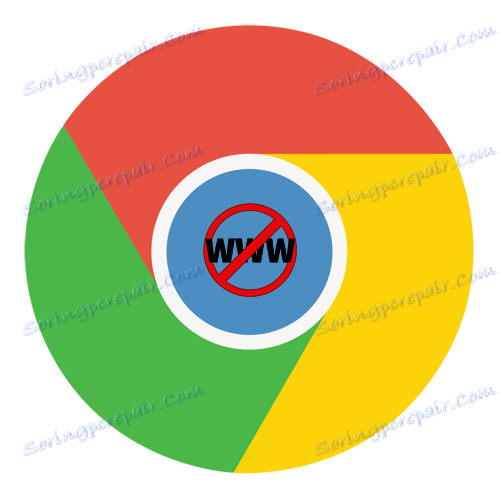چگونه یک سایت را در مرورگر گوگل کروم ببندیم
ممكن است لازم باشد بلوك كردن يك سايت در مرورگر گوگل كروم به دلایل مختلف باشد. به عنوان مثال، شما می خواهید دسترسی فرزندتان به لیست خاصی از منابع وب را محدود کنید. امروز ما نگاهی دقیق تر به چگونگی انجام این کار می دهیم.
متاسفانه، این سایت با استفاده از ابزار استاندارد گوگل کروم نمی تواند مسدود شود. با این حال، با استفاده از برنامه های ویژه، می توانید این تابع را به مرورگر اضافه کنید.
محتوا
چگونه می توان یک سایت را در Google Chrome مسدود کرد؟
از آنجا ما نمی توانیم سایت را با استفاده از ابزارهای استاندارد گوگل کروم مسدود کنیم؛ بیایید به کمک مرورگر فرمت محبوب بلوک سایت کمک کنیم.
چگونه برای نصب بلوک سایت؟
شما می توانید این افزونه را به طور مستقیم بر روی لینک ارائه شده در انتهای مقاله نصب کنید و خودتان پیدا کنید.
برای انجام این کار، بر روی دکمه منو مرورگر کلیک کنید و در پنجره ای که ظاهر می شود، به «ابزار اضافی» - «Extensions» بروید .
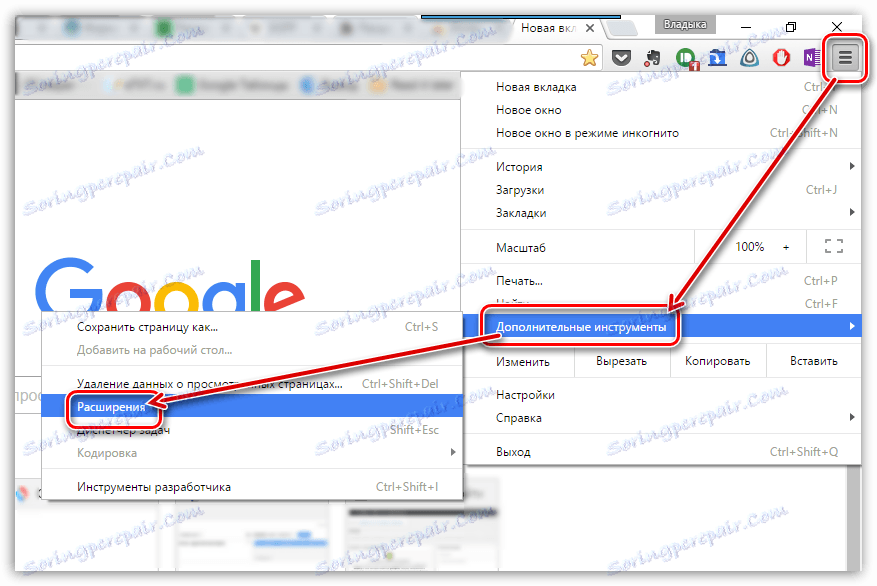
در پنجره ای که ظاهر می شود، به انتهای صفحه بروید و روی دکمه "بیشتر صفحات" کلیک کنید.
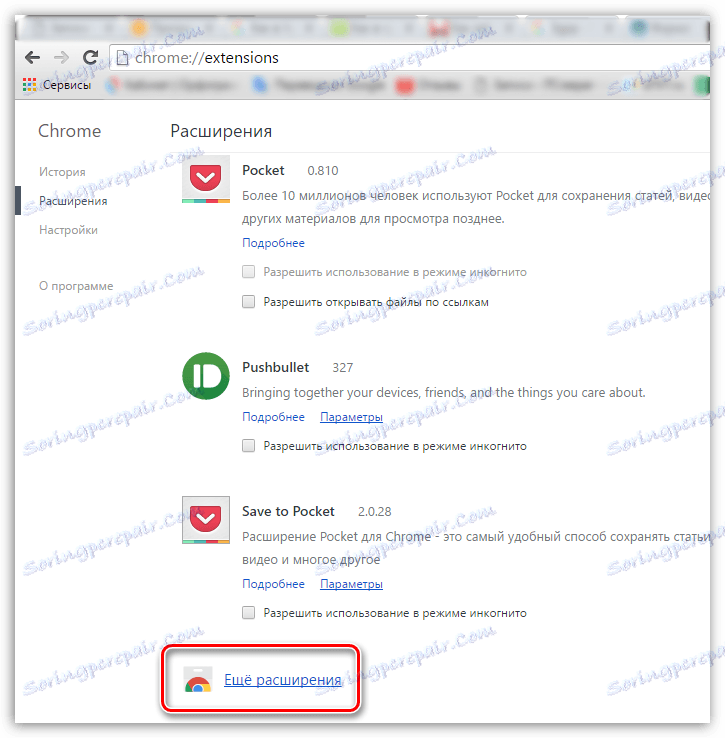
روی صفحه نمایش فروشگاه افزونه Google Chrome را بارگذاری می کند، در قسمت سمت چپ شما باید نام فرمت دلخواه را وارد کنید - Block Site.
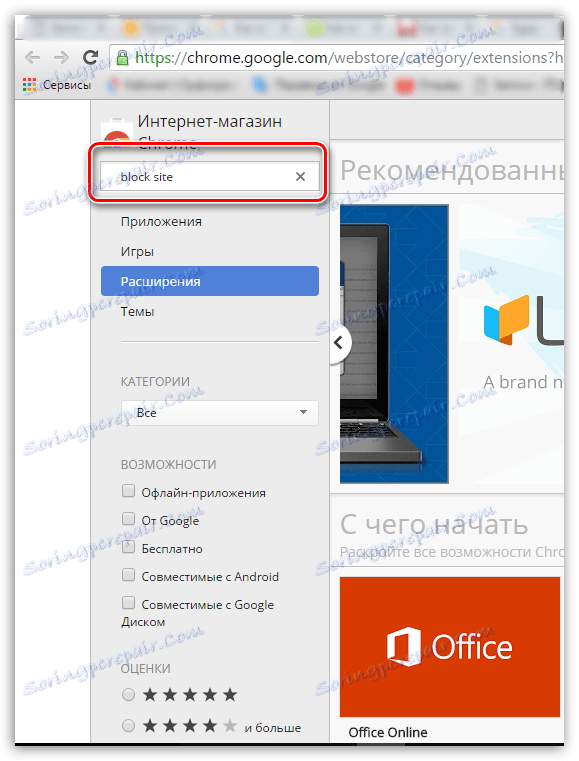
بعد از اینکه کلید Enter را فشار دهید، نتایج جستجو بر روی صفحه نمایش داده می شود. در بلوک "Extensions" ، علاوه بر بلوک سایت ما به دنبال آن خواهد بود. آن را باز کن
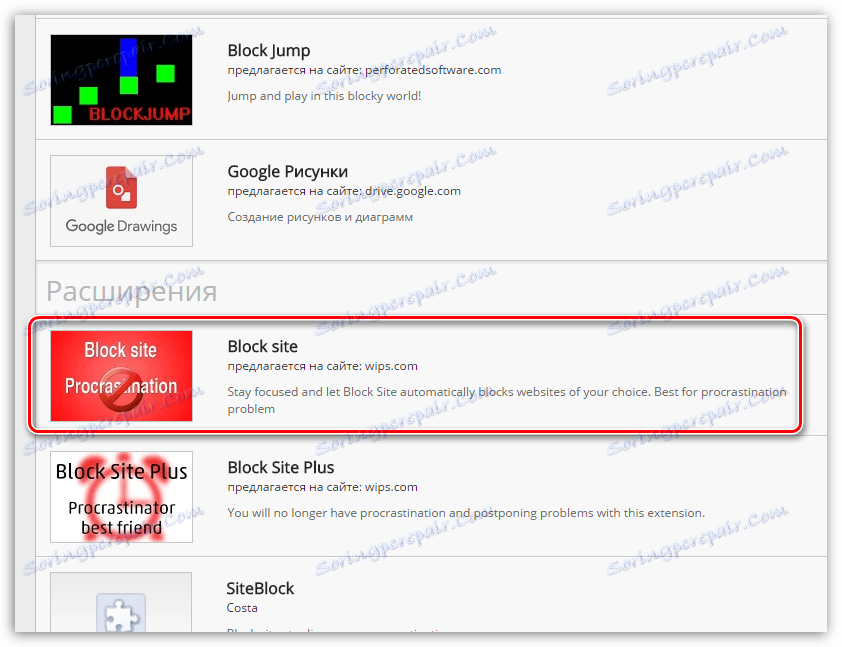
صفحه نمایش اطلاعات دقیق در مورد پسوند را نشان می دهد. برای اضافه کردن آن به مرورگر خود، روی دکمه «نصب» در قسمت بالا سمت راست صفحه کلیک کنید.
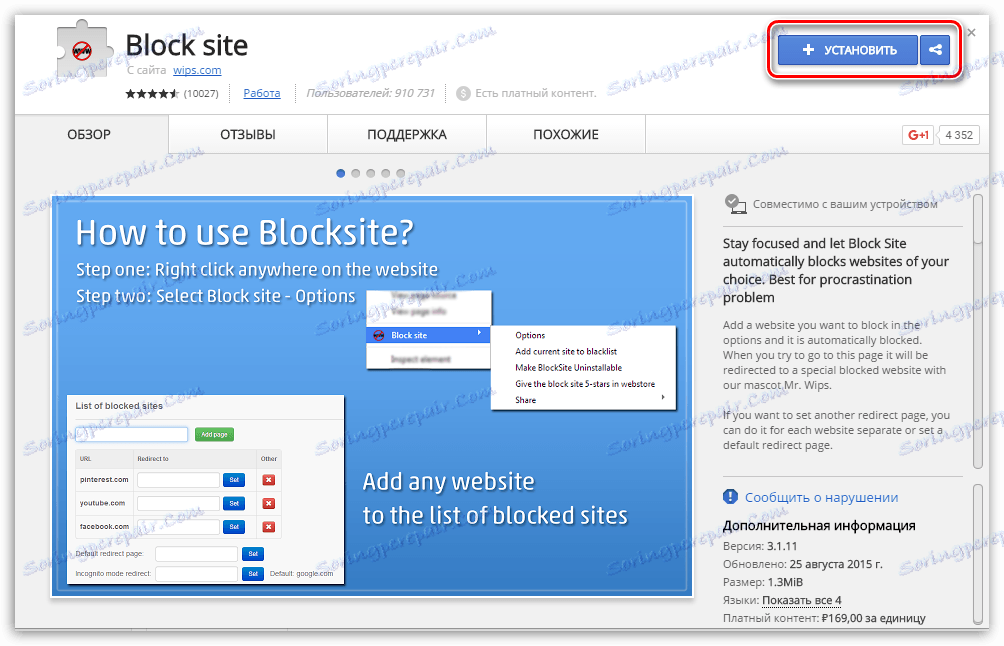
پس از چند لحظه، افزونه در Google Chrome نصب خواهد شد که توسط نماد افزونه مورد نظر در قسمت سمت راست مرورگر وب نمایش داده می شود.
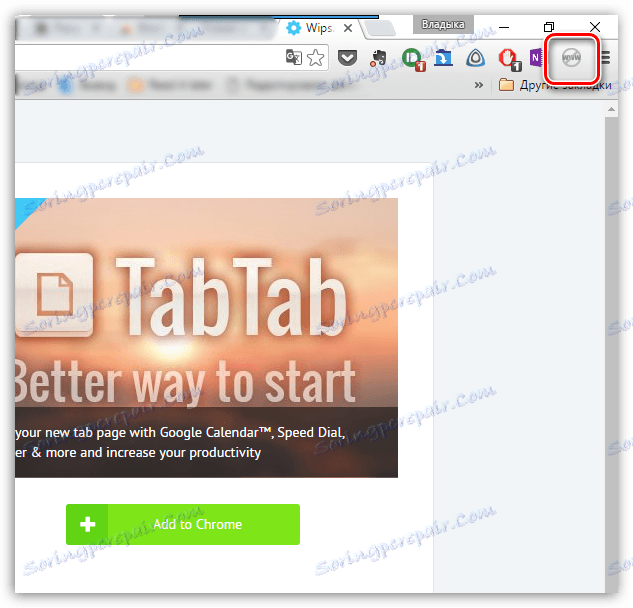
چگونه با افزونه بلوک سایت کار کنید؟
1. یک بار بر روی نماد فرمت کلیک کنید و مورد "Parameters" را در منوی نمایش داده شده انتخاب کنید.
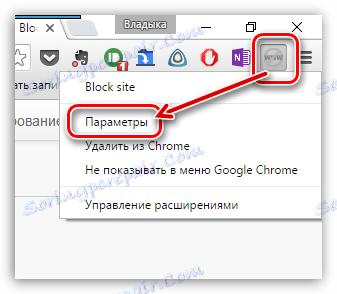
2. صفحه نمایش صفحه مدیریت فرمت را نشان می دهد، در قسمت سمت چپ که باید زبانه مسدود شده سایت را باز کنید. در اینجا، بلافاصله در قسمت بالای صفحه، از شما خواسته می شود تا صفحات URL را وارد کنید، سپس روی دکمه «اضافه کردن صفحه» کلیک کنید تا سایت را مسدود کنید.
به عنوان مثال، آدرس اصلی صفحه اصلی Odnoklassniki را برای تأیید عملیات extension در عمل نشان می دهد.
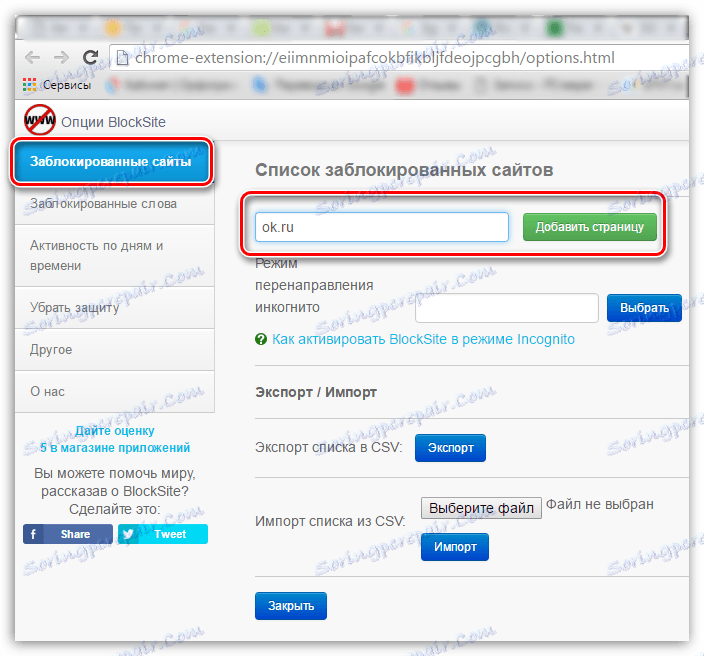
3. در صورت لزوم، پس از اضافه کردن یک سایت، می توانید مسیریابی صفحه را پیکربندی کنید، به عنوان مثال یک سایت را اختصاص دهید که به جای یک مسدود شده باز شود.
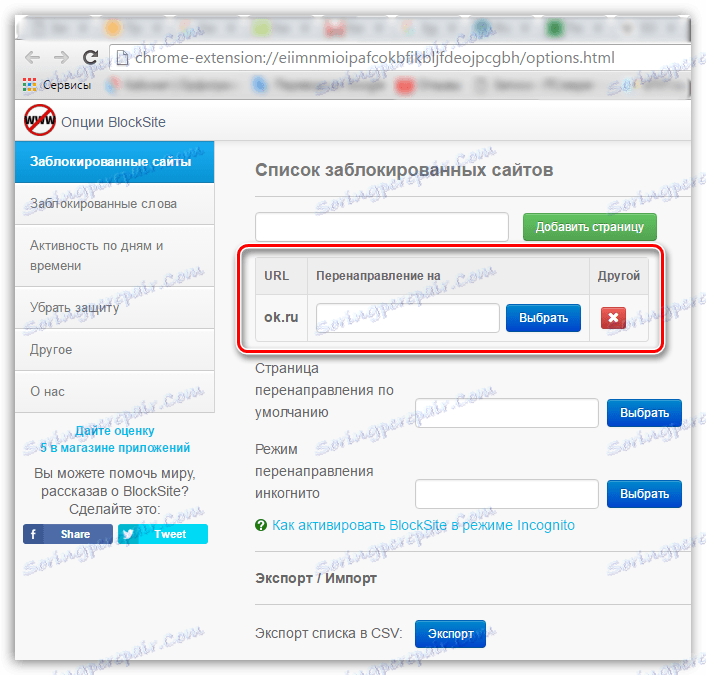
4. اکنون موفقیت عملیات انجام شده را بررسی کنید. برای انجام این کار، در نوار آدرس ما قبلا سایت را مسدود کرده ایم و کلید Enter را فشار دهید. پس از آن صفحه روی پنجره زیر نمایش داده می شود:

همانطور که می بینید، مسدود کردن سایت در Google Chrome آسان است. و این آخرین نرمافزار مرورگر مفید نیست که ویژگیهای جدید را به مرورگر شما اضافه میکند.